HDMI 2.1 từng được kỳ vọng sẽ mở ra kỷ nguyên mới của việc truyền tải nội dung đa phương tiện với băng thông cao, độ trễ thấp và chất lượng không suy giảm. Tuy nhiên, trên thị trường màn hình máy tính, lời hứa này dường như chưa thực sự thành hiện thực. Việc một chiếc màn hình sở hữu cổng HDMI 2.1 không tự động đảm bảo bạn có thể tiếp cận toàn bộ các tính năng tiên tiến của tiêu chuẩn này. Tất cả phụ thuộc vào việc nhà sản xuất lựa chọn triển khai những tính năng cụ thể nào trên mẫu màn hình của họ. Thêm vào đó là sự bối rối của người tiêu dùng khi lựa chọn cáp HDMI phù hợp, tất cả tạo nên một mớ hỗn độn đã kéo dài quá lâu.
Enhanced Audio Return Channel (eARC): Âm Thanh Không Nén – Hứa Hẹn Và Thực Tế
Nếu bạn sở hữu một chiếc TV mua sau năm 2009, có lẽ bạn đã quen thuộc với HDMI ARC. Tính năng này trở thành một phần không thể thiếu của tiêu chuẩn HDMI vào cuối những năm 2010, cho phép TV (hoặc màn hình) của bạn gửi tín hiệu âm thanh đến loa hoặc soundbar tương thích thông qua cáp HDMI, loại bỏ nhu cầu sử dụng thêm các loại cáp khác. eARC là một phiên bản mở rộng của ARC, cho phép kết nối âm thanh với băng thông lớn hơn qua liên kết HDMI và đã được triển khai như một phần của tiêu chuẩn HDMI 2.1.
Điều này có nghĩa là một cổng HDMI 2.1 trên màn hình của bạn lẽ ra phải cho phép bạn truyền tải nội dung với các định dạng âm thanh không nén, chẳng hạn như Dolby Atmos và DTS:X, đến các hệ thống âm thanh tương thích. Tuy nhiên, nhà sản xuất màn hình của bạn không bắt buộc phải cung cấp hỗ trợ cho các định dạng này, vì vậy việc hỗ trợ trên thực tế luôn là một dấu hỏi. Ngay cả khi màn hình và soundbar mới xịn của bạn đều có cổng HDMI 2.1, điều đó không đảm bảo hỗ trợ tất cả các định dạng âm thanh không nén có sẵn.
 Soundbar kết nối với màn hình PC trên bàn làm việc
Soundbar kết nối với màn hình PC trên bàn làm việc
Quick Frame Transport (QFT): Tăng Tốc Khung Hình – Vẫn Còn Xa Vời
Một tính năng khác thuộc tiêu chuẩn HDMI 2.1, Quick Frame Transport, hay QFT, thậm chí còn khó tìm thấy hơn. Về lý thuyết, mọi thiết bị có cổng HDMI 2.1 đều có khả năng sử dụng QFT để tăng tốc độ truyền tải từng khung hình từ nguồn đến đích, từ đó giảm độ trễ đầu vào tổng thể. QFT thực hiện điều này bằng cách tận dụng băng thông và tốc độ cao hơn của tiêu chuẩn HDMI 2.1 để truyền các khung hình từ PC hoặc console đến màn hình ngay khi chúng sẵn sàng.
Tuy nhiên, trên thực tế, chỉ có một số ít màn hình hỗ trợ QFT, mặc dù chúng hỗ trợ HDMI 2.1. Ngay cả PlayStation 5 và Xbox Series X cũng chưa hỗ trợ tính năng này. Có thể trong tương lai sẽ có bản cập nhật phần mềm để kích hoạt hỗ trợ, nhưng hiện tại chưa có dấu hiệu nào cho thấy điều đó sắp xảy ra. Nhiều GPU của Nvidia và AMD được biết là có hỗ trợ QFT, nhưng tính năng này không thực sự được quảng bá rộng rãi. Thực tế là, độ trễ trên các thiết bị và màn hình chơi game hiện đại đã khá thấp, do đó sự cấp thiết cho việc phổ biến QFT không quá lớn. Theo thời gian, chúng ta có thể thấy tính năng này xuất hiện trên nhiều thiết bị hơn.
 Màn hình Dell QD-OLED hiển thị hình ảnh với độ trễ thấp
Màn hình Dell QD-OLED hiển thị hình ảnh với độ trễ thấp
Quick Media Switching (QMS): Tạm Biệt Màn Hình Đen Khi Chuyển Tần Số Quét
Bạn có thể chưa từng nghe về Quick Media Switching (QMS), nhưng đây là một trong những tính năng hữu ích nhất của tiêu chuẩn HDMI 2.1. Nói một cách đơn giản, nó giúp loại bỏ màn hình đen quen thuộc xuất hiện khi chuyển đổi giữa các tín hiệu có tần số quét khác nhau. QMS điều chỉnh tần số quét của màn hình theo thời gian thực, tương tự như cách hoạt động của VRR (chúng ta sẽ nói thêm về điều này sau). QMS chỉ loại bỏ độ trễ liên quan đến việc chuyển đổi tần số quét, không phải độ trễ liên quan đến việc thay đổi độ phân giải hoặc định dạng HDR, nghĩa là hai thông số này cần giữ nguyên.
Ngay cả khi màn hình của bạn hỗ trợ tính năng này như một phần của tiêu chuẩn HDMI 2.1, bạn có thể không tìm thấy thiết bị nguồn tương thích. Theo như tôi biết, chỉ có Apple TV 4K (thế hệ thứ 3) và một số TV LG và Samsung hỗ trợ nó. QMS có thể giúp loại bỏ độ trễ 2-3 giây khi chuyển từ nội dung có tần số quét cao sang nội dung có tần số quét thấp và ngược lại – việc có nhiều thiết bị hỗ trợ hơn sẽ rất đáng hoan nghênh.
 Mặt trước của màn hình MSI MAG 341CQP đang tắt
Mặt trước của màn hình MSI MAG 341CQP đang tắt
Auto Low Latency Mode (ALLM): Chế Độ Độ Trễ Thấp Tự Động – Không Quá Cần Thiết Cho Màn Hình?
Auto Low Latency Mode, hay ALLM, là một tính năng thường thấy nhất trên các TV hiện đại, được sử dụng để tối ưu hóa màn hình cho việc chơi game. Tất cả những gì nó làm là tự động chuyển TV sang chế độ có độ trễ thấp nhất, thường được gọi là “Chế độ chơi game” (Game Mode), từ đó giảm độ trễ tổng thể để mang lại kết quả tốt nhất. Chế độ chơi game sẽ tắt tất cả quá trình xử lý phụ trợ trên TV vốn luôn chạy ngầm, và ALLM loại bỏ nhu cầu người dùng phải chuyển thủ công sang chế độ này khi khởi chạy một trò chơi.
Hầu hết các màn hình máy tính thường không có ALLM, vì chúng vốn đã có độ trễ đầu vào thấp hơn so với TV. Một số màn hình chơi game, đặc biệt là những mẫu ra mắt từ năm 2023 trở đi, có tính năng ALLM, nhưng lợi ích tổng thể có thể không đáng kể. Giống như các tính năng khác của tiêu chuẩn HDMI 2.1, ALLM không bắt buộc nhà sản xuất phải triển khai, để lại một dấu hỏi về khả năng tương thích của màn hình cụ thể mà bạn sở hữu.
HDMI-Variable Refresh Rate (HDMI-VRR): Đồng Bộ Hóa Tần Số Quét Mở Rộng
Trong khi bạn có thể đã quen với các tiêu chuẩn VRR độc quyền như FreeSync hoặc G-Sync trên màn hình chơi game của mình, thì tiêu chuẩn rộng hơn được gọi là HDMI-VRR lại không phổ biến bằng. Được giới thiệu như một phần của HDMI 2.1, nó nhằm mục đích mang lại hỗ trợ VRR rộng rãi cho tất cả các thiết bị sử dụng HDMI 2.1. Các console như PS5 và Xbox Series X, cùng nhiều TV, hỗ trợ HDMI-VRR, nhưng màn hình máy tính thường triển khai FreeSync hoặc G-Sync để bù đắp hiện tượng xé hình (screen tearing) và giật hình (stuttering).
HDMI-VRR có thể không được hỗ trợ trên màn hình của bạn ngay cả khi nó có cổng HDMI 2.1. Mặc dù tiêu chuẩn VRR bạn sử dụng trên màn hình không tạo ra nhiều khác biệt về mặt chức năng, nhưng việc có HDMI-VRR có thể cải thiện khả năng tương thích khi bạn muốn kết nối với các thiết bị console, chứ không chỉ riêng PC.
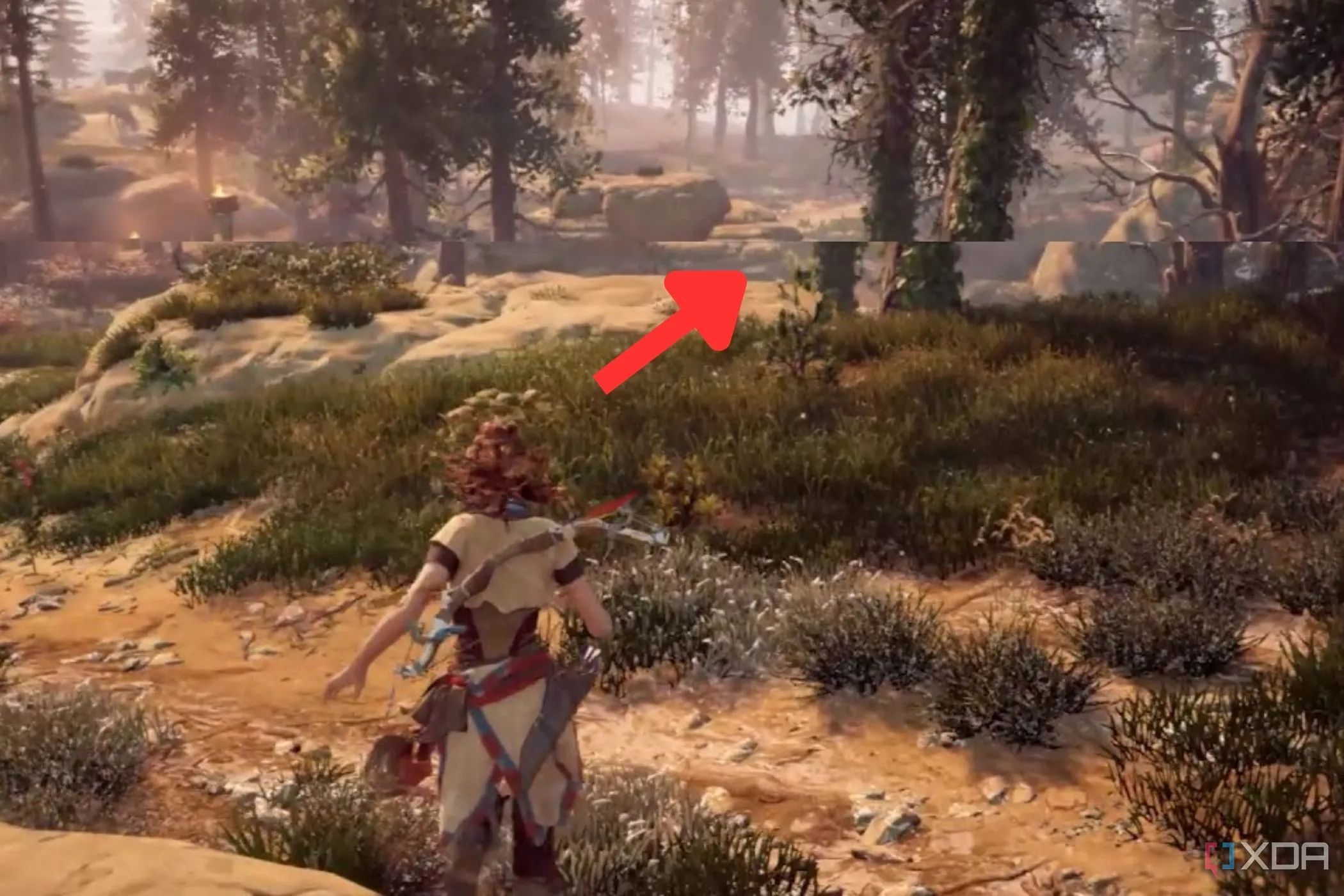 Hình ảnh minh họa hiện tượng xé màn hình trong game Horizon Zero Dawn trên PC
Hình ảnh minh họa hiện tượng xé màn hình trong game Horizon Zero Dawn trên PC
Dynamic HDR: Nâng Tầm Trải Nghiệm HDR, Nhưng Không Phải Lúc Nào Cũng Có
Có HDR, và rồi có Dynamic HDR. HDR tĩnh thông qua các định dạng như HDR10 kém hơn so với các định dạng HDR động như Dolby Vision và HDR10+. Dynamic HDR sử dụng siêu dữ liệu (metadata) động để cung cấp thông tin cho màn hình theo từng cảnh hoặc thậm chí từng khung hình, dẫn đến khả năng kiểm soát chất lượng hình ảnh HDR chi tiết hơn. Ngược lại, HDR tĩnh sử dụng siêu dữ liệu không thay đổi xuyên suốt nội dung.
Dynamic HDR đã tồn tại trước khi HDMI 2.1 ra đời, nhưng tiêu chuẩn mới này đã đưa tính năng đó trở thành một phần tiêu chuẩn của đặc tả kỹ thuật. Tuy nhiên, không phải tất cả các màn hình HDMI 2.1 đều triển khai hỗ trợ Dynamic HDR, mặc dù thiết bị nguồn của bạn (PC hoặc console) và chính cáp HDMI có thể hỗ trợ nó. Điều này có thể dẫn đến trải nghiệm HDR kém hơn so với những gì lẽ ra có thể đạt được trong hệ sinh thái HDMI 2.1.
HDMI 2.1 Trên Màn Hình: Cái Tên Hơn Là Thực Tế
Nhiều màn hình chơi game hiện đại được trang bị cổng HDMI 2.1, nhưng điều đó không có nghĩa là bạn sẽ nhận được tất cả các tính năng của tiêu chuẩn này. Một hoặc nhiều khía cạnh của tiêu chuẩn HDMI 2.1 có thể bị thiếu trên màn hình của bạn vì nhà sản xuất cho rằng chúng không cần thiết hoặc quá đắt để triển khai. Mặc dù trải nghiệm chơi game của bạn, ít nhất là trên PC, có thể không bị ảnh hưởng nhiều, nhưng bạn có thể sẽ bỏ lỡ khả năng hỗ trợ rộng rãi hơn – vốn là dấu ấn của HDMI 2.1.
Kết Luận
HDMI 2.1 mang đến những cải tiến đáng kể trong kết nối nghe nhìn, nhưng sự thiếu minh bạch trong việc triển khai các tính năng trên màn hình đã gây ra không ít bối rối cho người dùng. Các tính năng như eARC, QFT, QMS, ALLM, HDMI-VRR và Dynamic HDR đều là những cải tiến giá trị, nhưng không phải chiếc màn hình nào có nhãn “HDMI 2.1” cũng hỗ trợ đầy đủ.
Để trở thành một người tiêu dùng thông thái, điều quan trọng là bạn cần tìm hiểu kỹ thông số kỹ thuật chi tiết của màn hình trước khi mua, thay vì chỉ dựa vào nhãn “HDMI 2.1”. Đừng ngần ngại tra cứu thông tin về từng tính năng cụ thể mà bạn quan tâm để đảm bảo chiếc màn hình của mình thực sự đáp ứng được kỳ vọng. Hãy chia sẻ kinh nghiệm của bạn hoặc đặt câu hỏi nếu bạn có bất kỳ thắc mắc nào về HDMI 2.1 trên màn hình trong phần bình luận bên dưới nhé!
